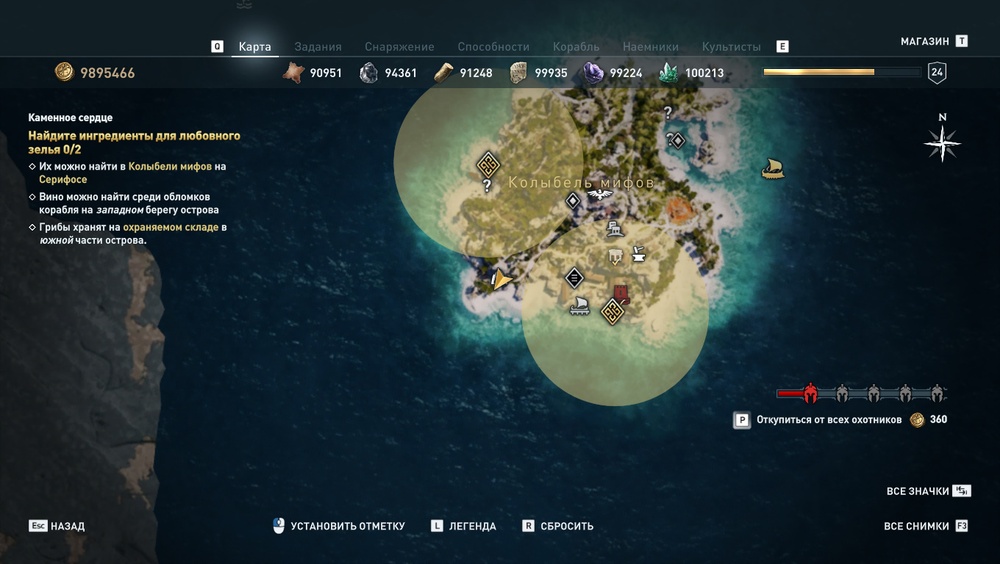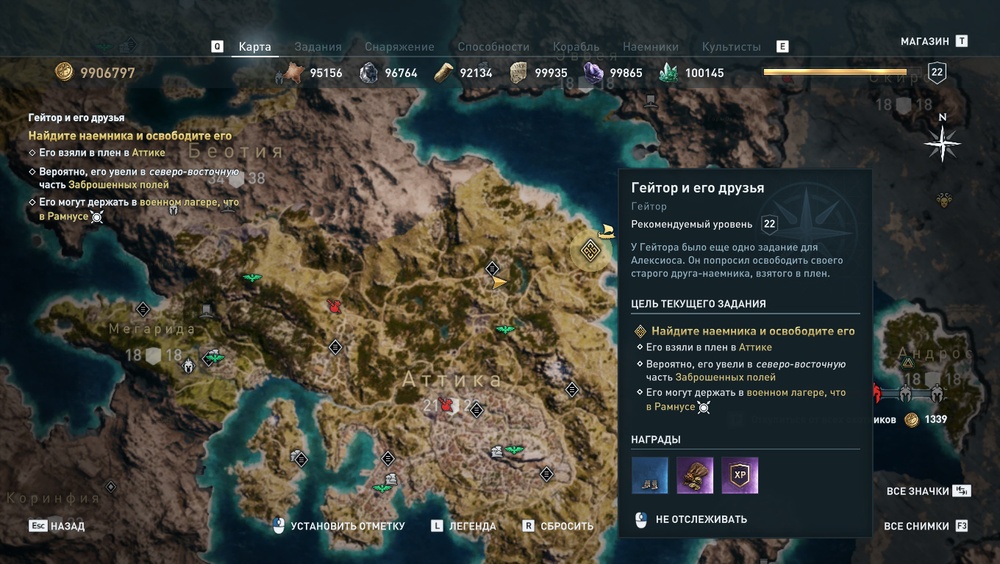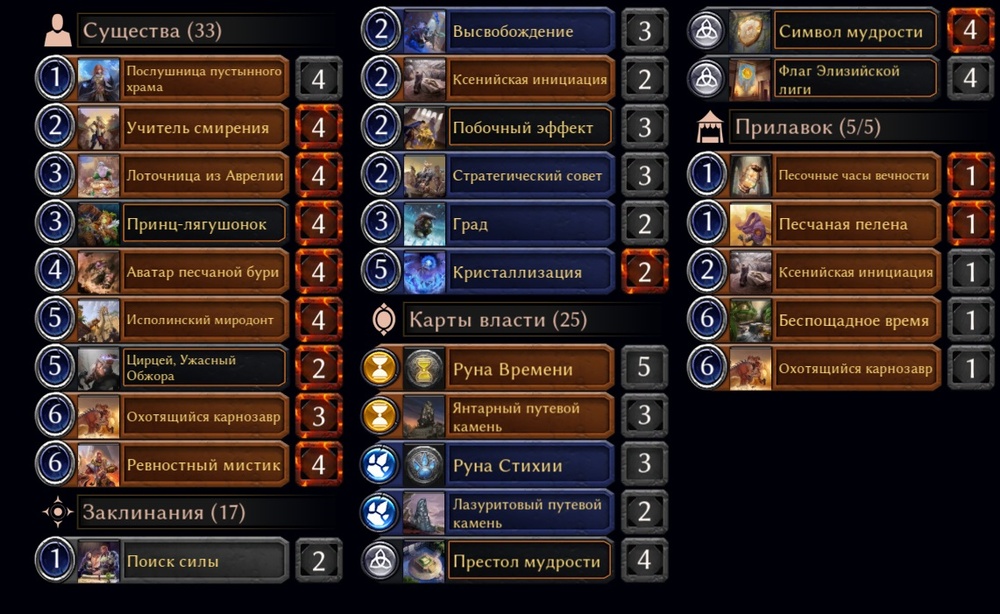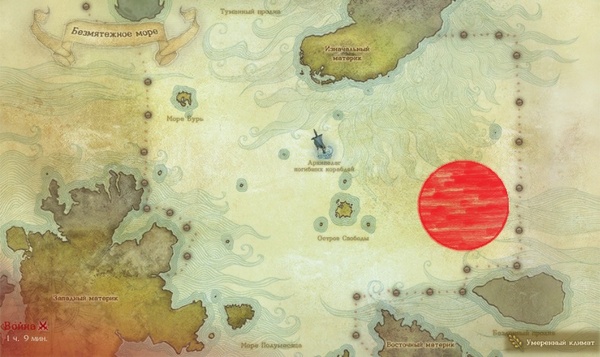Расширенные графические настройки для слабых-средних ПК в Resident Evil 7: Biohazard

Как и было обещано разработчиками, хоррор Resident Evil 7 в версии для PC получило отличную оптимизацию. Причем довольствоваться высокой частотой кадров и качественной картинкой, смогут даже обладатели весьма посредственных компьютеров. Однако, ввиду длинного перечня разнообразных графических настроек, у владельцев слабых PC процесс поиска оптимального соотношения «качество/производительность» может занять некоторое время, посему данный материал призван облегчить эту задачу.
Список расширенных графических настроек
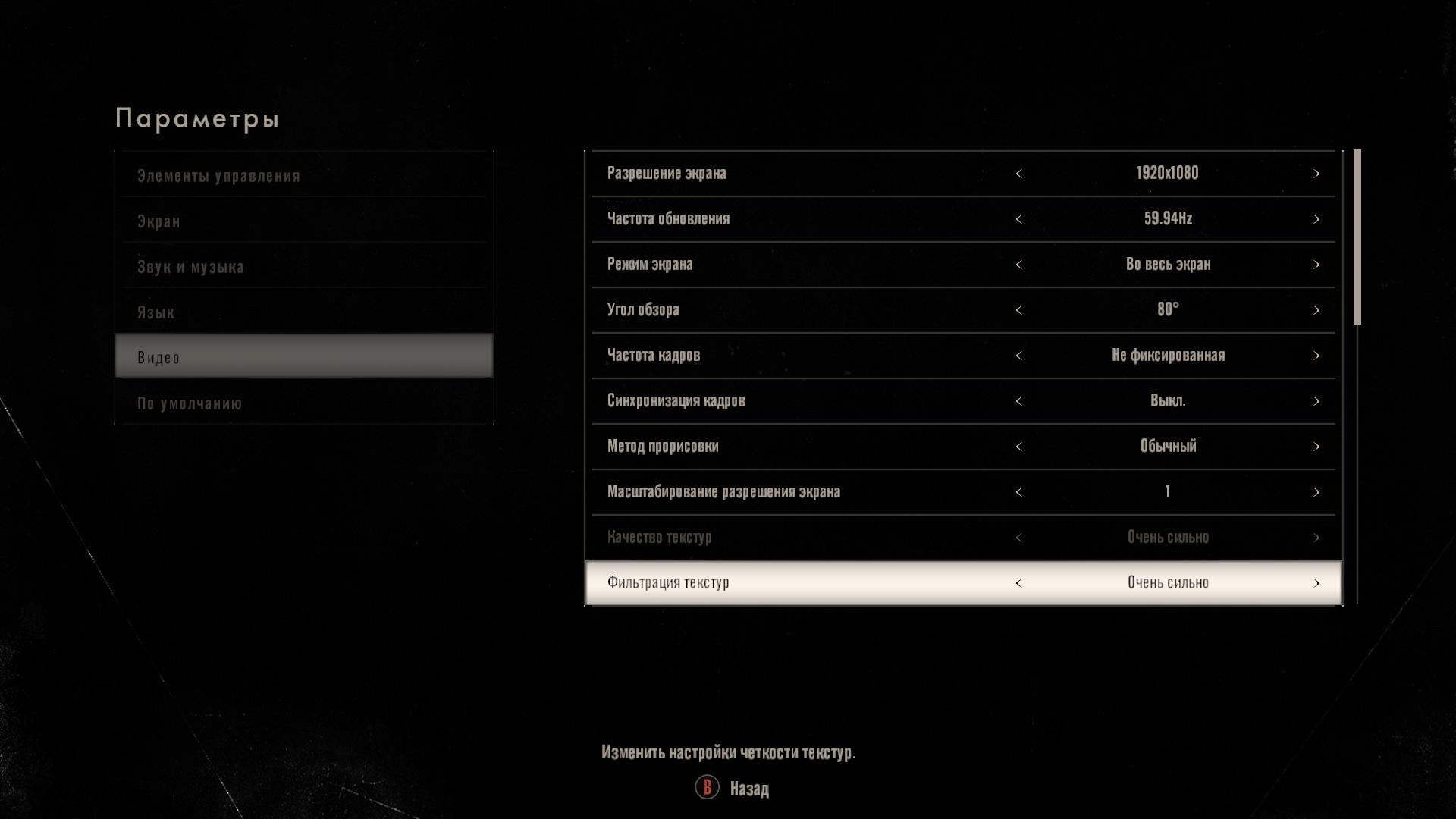
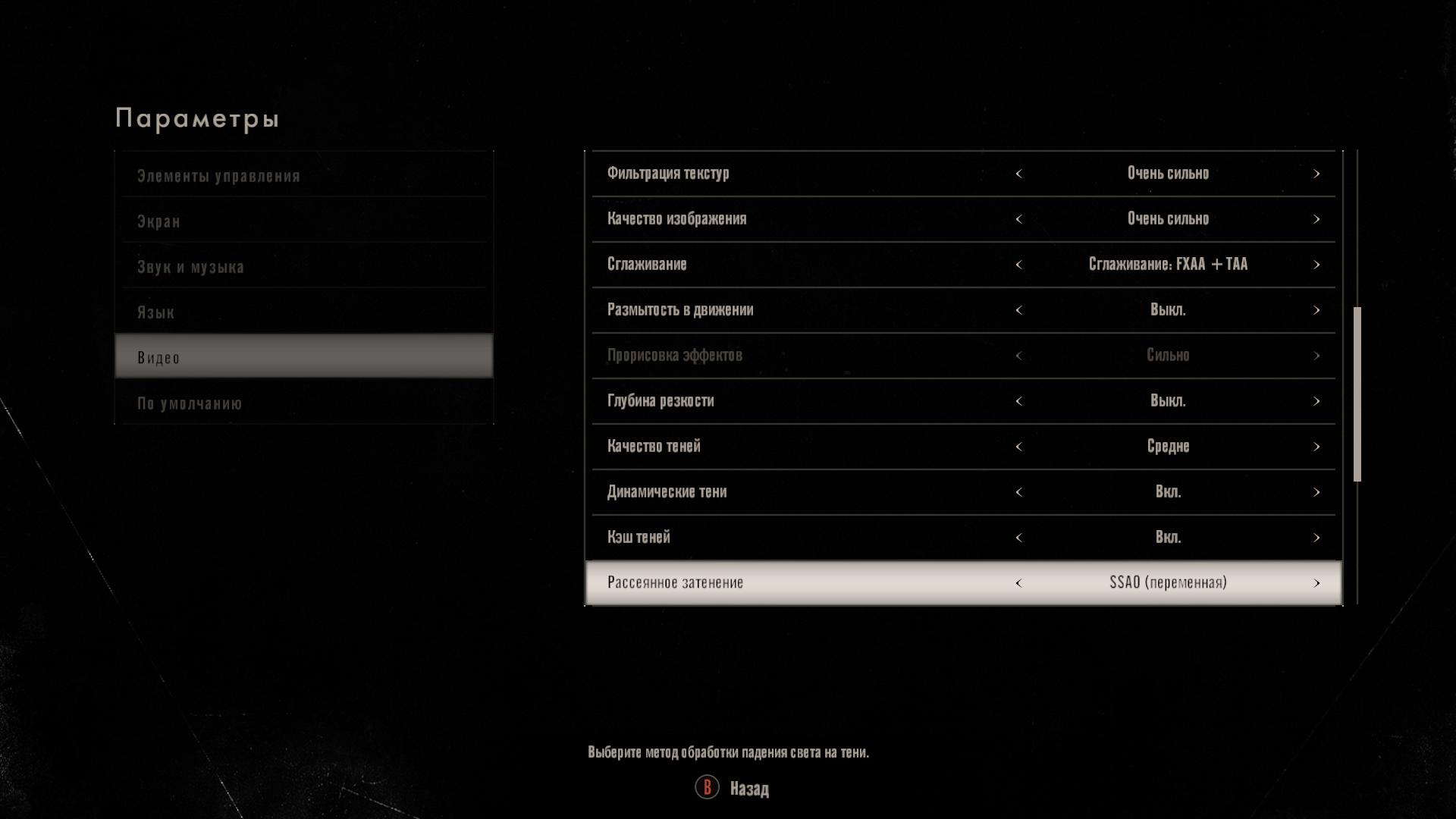
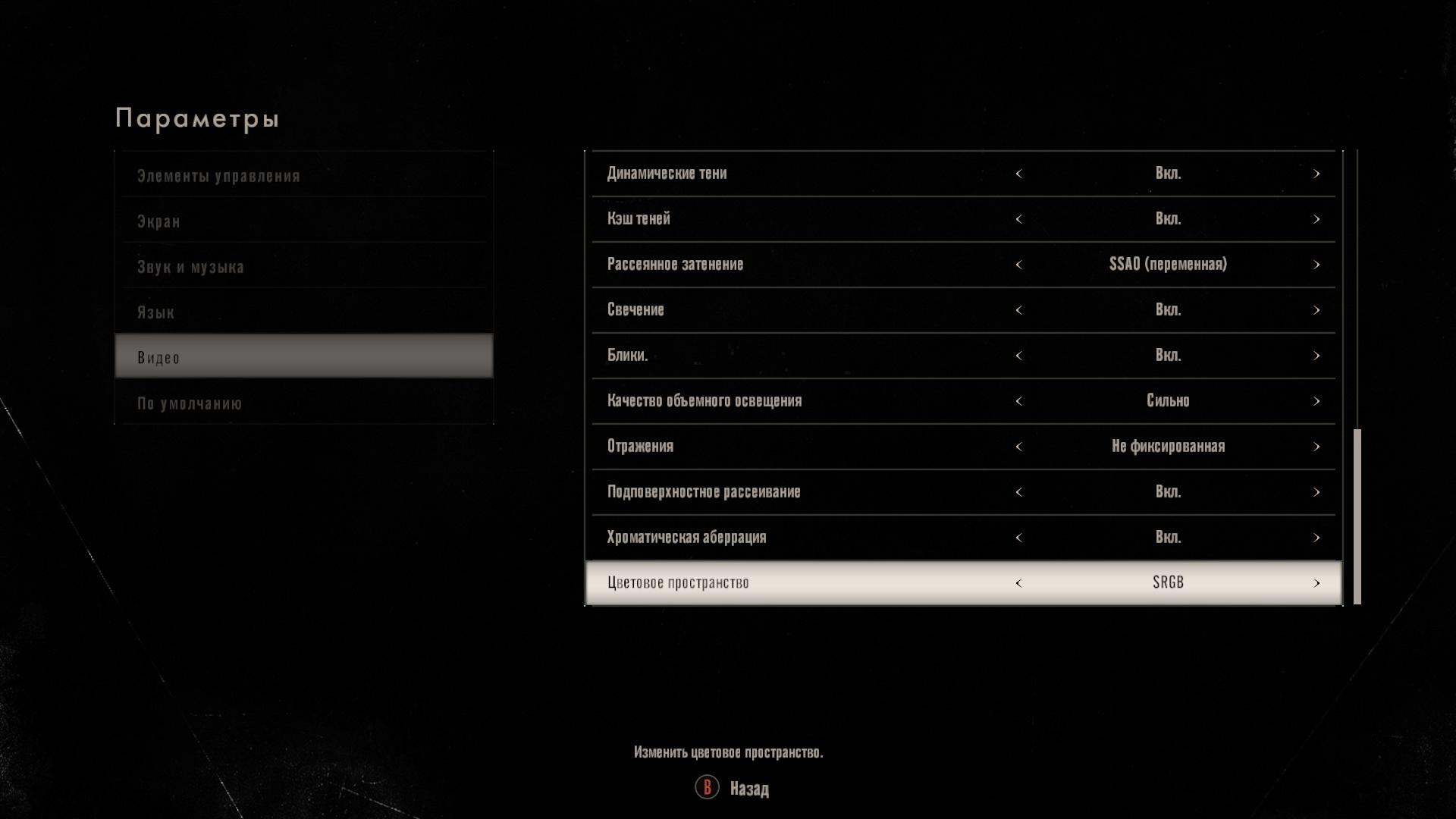
Рекомендуемые параметры
На скриншотах выше, помимо простого перечисления параметров графики, также показаны настройки, удовлетворяющие критерию 30 FPS/1080p для ноутбука образца 2012 года следующей конфигурации:
Операционная система: Windows 10 Pro x64
Процессор: Inter(R) Core(TM) i7-3630QM CPU @ 2.40GHz
ОЗУ: 16 ГБ DDR3
Видеокарта: NVIDIA GeForce 670MX (3 ГБ)
В разрешении 720p при тех же параметрах данный PC выдает порядка 55 FPS, что несомненно обрадует обладателей стареньких мониторов и компьютеров аналогичной конфигурации.
Теперь кратко пройдемся по основным расширенным настройкам графики.
- Качество текстур, фильтрация текстур, качество изображения и прорисовка эффектов
- Сглаживание
- Размытость в движении и глубина резкости
- Качество теней
- Рассеянное затенение
- Отражения
Изменение данных параметров не оказывает практически никакого влияния на FPS. Однако, если у вас мало видеопамяти (например, 2 гигабайта), то качество текстур стоит существенно снизить.
Как ни странно, но второе по качеству сглаживание (FXAA+TAA) оказывает наименьшее негативное влияние на FPS. Обычное TAA показывает результат чуть хуже: падение составляет порядка 2 FPS при практически идентичных картинках.
Данные параметры, определяющие кинематографичность картинки, требуют для активиации по 2-3 FPS каждый.
Несмотря на довольно обширную градацию выбора качества (от очень слабого до очень сильного), разница в частоте кадров между первыми четырьмя вариантами минимальна. Однако выставив последнее значение, мы можем наблюдать просто катастрофические падение FPS, составляющее порядка 18 единиц.
Рассеянное затенение определяет качество и количество теней, которые отбрасывают маленькие объекты на локации. Выбрав переменное SSAO, падение частоты кадров составит около 2 единиц, обычное SSAO добавит к этому столько же (при едва различимых картинках), а вот HBAO+ уже «съест» приблизительно 7-9 FPS.
Активация полных отражений потребует нешуточных 8 FPS, в то время как предыдущие два пункта влияния на частоту кадров вообще практически не оказывают.
Остальные настройки, вроде динамических теней, бликов, хроматической аберрации и прочего, не требуют затрат производительности, посему можем смело их включать.